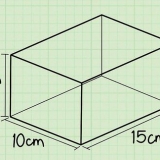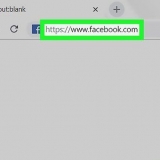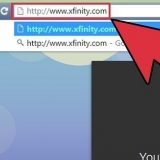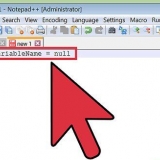Søk - www.yahoo.com Post - post.yahoo.com nyheter - nyheter.yahoo.com Shopping - shopping.yahoo.com


Fra yahoo! Opprette hjemmesiden din i internet explorer
Foretrekker du Yahoo! som utgangspunkt for internett? Du kan sette opp Internet Explorer til å bruke Yahoo! søkeside (eller hvilken som helst Yahoo! side overhodet) når Internet Explorer starter. Du kan også angi at flere sider skal åpnes.
Trinn

1. Klikk på Verktøy-menyen. Hvis du ikke ser menylinjen, trykk alt.
- Denne metoden fungerer for alle versjoner av Internet Explorer.

2. Plukke ut "Internett instillinger" fra Verktøy-menyen.

3. Klikk på fanen Generelt hvis den ikke er åpnet ennå.

4. Skriv inn Yahoo-siden du vil laste inn i feltet "Hjemmeside". Du kan få Internet Explorer til å starte forskjellige Yahoo-sider, avhengig av dine preferanser.

5. Legg til adresser på separate linjer for å åpne flere faner (Internet Explorer 8 og nyere). Hvis du vil at flere Yahoo-sider skal åpnes samtidig i separate faner når Internet Explorer starter, kan du legge til hver av dem på hver sin linje i feltet "Hjemmeside".

6. klikk på .Å søke for å lagre endringene dine. Klikk OK for å lukke vinduet Alternativer for Internett, og lukk deretter Internet Explorer.

7. Start Internet Explorer på nytt for å se de nye endringene. Yahoo! nettsted(er) du spesifiserte skal vises når Internet Explorer starter.
Hvis Yahoo-hjemmesiden! ikke laster inn og i stedet omdirigerer deg til en annen hjemmeside, kan det hende du har skadelig programvare på datamaskinen din som hindrer nettleserinnstillingene dine fra å bli endret. Klikk her for detaljerte instruksjoner for å fjerne skadelig programvare.
Artikler om emnet "Fra yahoo! Opprette hjemmesiden din i internet explorer"
Оцените, пожалуйста статью
Lignende
Populær